Discord Not Letting Me Talk: 3 วิธีในการแก้ไข (09.16.25)
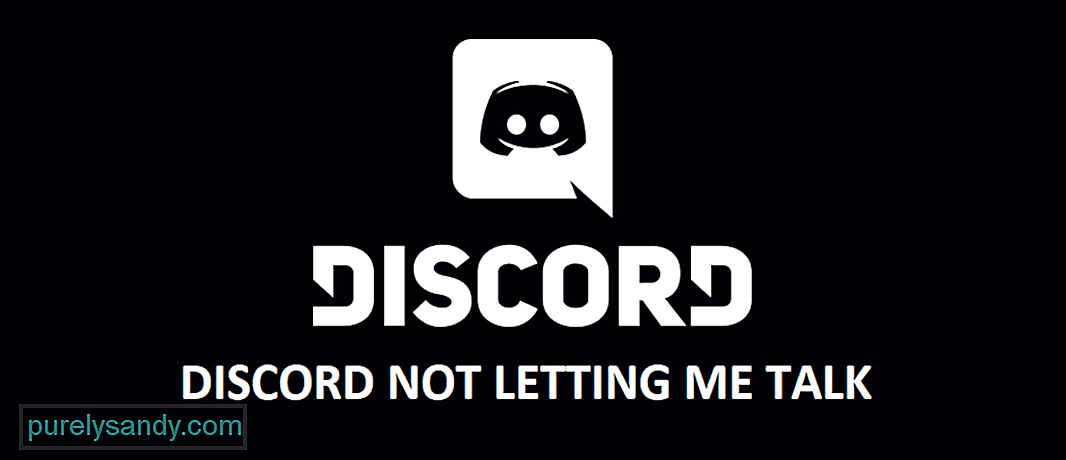 discord ไม่ให้ฉันพูด
discord ไม่ให้ฉันพูดDiscord เป็นหนึ่งในแพลตฟอร์มการสื่อสารที่ดีที่สุดที่มีตัวเลือกมากมายในการเชื่อมต่อกับเพื่อนของคุณและคนอื่นๆ บนเซิร์ฟเวอร์ นี่เป็นหนึ่งในแพลตฟอร์มที่ใช้งานได้หลากหลายที่สุด และคุณสามารถสื่อสารด้วยเสียงได้ทุกประเภท รวมถึงการโทรด้วยเสียงและวิดีโอด้วย
คุณยังส่งข้อความเสียงผ่านแพลตฟอร์มได้อีกด้วย สร้างประสบการณ์แห่งความสุขให้กับคุณ อย่างไรก็ตาม หากคุณประสบปัญหาเกี่ยวกับการพากย์เสียง Discord นี่คือสิ่งที่คุณต้องทำ
บทเรียน Discord ยอดนิยม
1) ตรวจสอบการตั้งค่าเสียงของอุปกรณ์
สิ่งแรกที่คุณต้องตรวจสอบคือการตั้งค่าเสียงในอุปกรณ์ของคุณ และนั่นจะเป็นเคล็ดลับสำหรับคุณ ตรวจสอบให้แน่ใจว่าอุปกรณ์ของคุณเปิดใช้งานไมโครโฟนเพื่อไม่ให้เกิดปัญหาใด ๆ ในตอนท้าย คุณจะต้องสร้างไมโครโฟนที่คุณใช้อุปกรณ์อินพุตเสียงเริ่มต้น ด้วยวิธีนี้คุณจะสามารถรับอินพุตเสียงที่ถูกต้องไปยัง Discord และสามารถพูดผ่านแอปพลิเคชันได้
อีกอย่าง ที่คุณจะต้องตรวจสอบโดยเฉพาะบนอุปกรณ์พกพาคือแอปพลิเคชัน Discord ของคุณควรเข้าถึงไมโครโฟนของคุณ คุณสามารถตรวจสอบสิทธิ์การเข้าถึงไมโครโฟนหรือการอนุญาตของแอปเพื่อให้แอปพลิเคชัน Discord ใช้ไมโครโฟนได้ ซึ่งจะได้ผลดีสำหรับคุณ
2) ติดตั้งแอปพลิเคชันอีกครั้ง
สิ่งต่อไปที่คุณต้องทำคือการติดตั้งแอปพลิเคชันใหม่ ไม่ว่าคุณจะใช้อุปกรณ์หรือแพลตฟอร์มใดก็ตาม สิ่งนี้ควรจะง่ายพอ เพราะการติดตั้งใหม่ไม่เพียงแต่จะล้างปัญหา ข้อผิดพลาด และจุดบกพร่องทั้งหมดที่คุณอาจสร้างปัญหานี้ให้กับคุณ นอกจากนี้ยังช่วยให้คุณได้รับแอปพลิเคชันเวอร์ชันอัปเดตเพื่อแก้ไขปัญหาประเภทนี้
ดังนั้น ให้ลบข้อมูลแอปแล้วถอนการติดตั้งแอปออกจากอุปกรณ์ของคุณ หลังจากนั้น จะเป็นการดีหากคุณสามารถรีสตาร์ทอุปกรณ์ได้เช่นกัน หลังจากรีสตาร์ทแล้ว คุณจะต้องดาวน์โหลดแอปพลิเคชันเวอร์ชันล่าสุดลงในอุปกรณ์ของคุณ ซึ่งจะช่วยแก้ปัญหาทั้งหมดที่คุณอาจประสบกับไมโครโฟนได้
3) ตรวจสอบ ไดรเวอร์ไมค์ของคุณ
ตอนนี้ มีความเป็นไปได้ที่ไมโครโฟนของคุณอาจมีไดรเวอร์บางอย่างที่อาจขัดขวางประสบการณ์ของคุณ และคุณจะต้องลำบากในการทำงาน ดังนั้น สิ่งที่คุณต้องทำในกรณีนี้คือตรวจสอบไดรเวอร์เสียงและตรวจสอบว่าไดรเวอร์เป็นเวอร์ชันล่าสุด หลังจากอัปเดตไดรเวอร์สำเร็จ คุณจะใช้อุปกรณ์ Discord ได้ สิ่งนี้ใช้ได้กับพีซีที่มี windows
อย่างไรก็ตาม หากคุณมีปัญหากับโทรศัพท์ คุณจะต้องลองใช้การอัปเดตเฟิร์มแวร์เนื่องจากอาจทำให้เกิดปัญหาได้เช่นกัน และอัปเดตเฟิร์มแวร์เป็น เวอร์ชันล่าสุดจะทำให้คุณทำงานได้อย่างสมบูรณ์แบบ
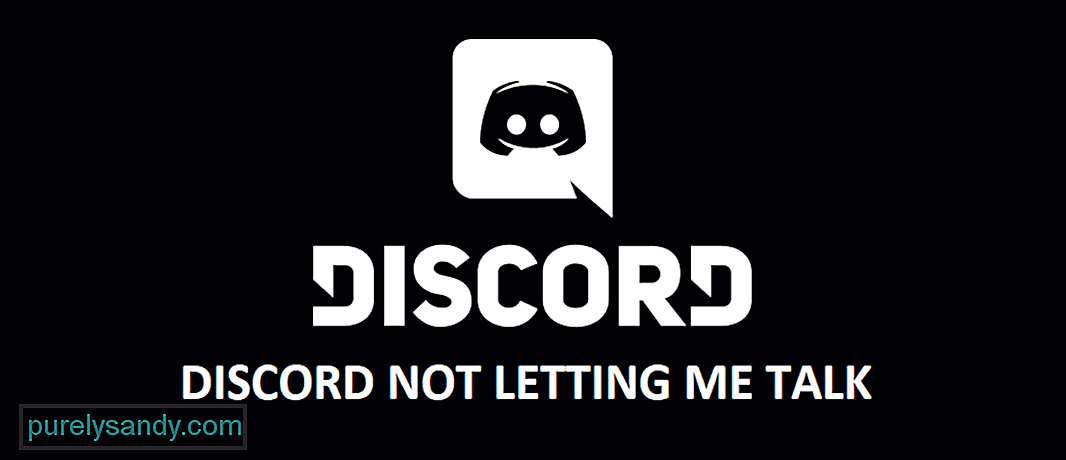
วิดีโอ YouTube: Discord Not Letting Me Talk: 3 วิธีในการแก้ไข
09, 2025

